Sudoku es una aplicación para generar y jugar a los populares juegos de lógica tipo puzle Sudoku (también conocidos como el lugar del número).
Las reglas de Sudoku son bastante simples. Para completar el puzle, debe rellenar cada cuadrado con un número entre 1 y 9 tal que cada fila, columna y caja de 3x3 del tablero contenga los números del 1 al 9. Dicho de otra manera, debe rellenar cada cuadrado tal que no se repita ningún número en la misma fila, columna o caja de 3x3.
Estas dos maneras diferentes de observar el puzle son las dos principales formas de pensar de los jugadores de Sudoku. Por una parte, se pregunta a sí mismo «¿Cómo puedo llenar todos los cuadrados de esta caja?».
Y por la otra también se pregunta «¿Qué números pueden ir en este cuadrado sin causar conflicto con los otros números de la misma fila, columna o caja 3x3?».
A pesar de la simplicidad del juego, los puzles de Sudokus pueden variar enormemente su dificultad. Sudoku le permite seleccionar la dificultad del puzle que desee jugar. De forma predeterminada mostrará puzles fáciles para, gradualmente, ir incrementando la dificultad de los mismos mientras mejore su pericia.
Iniciar Sudoku.
Puede iniciar Sudoku de las siguientes maneras:
Menú Aplicaciones
Línea de comandos
Para iniciar Sudoku desde la línea de comandos, escriba el siguiente comando y después pulse Intro:
gnome-sudoku
Al iniciar Sudoku
Al iniciar Sudoku por primera vez, verá la pantalla de selección de puzles, donde puede elegir la dificultad del puzle al que quiere jugar. Si ha jugado anteriormente y dejó un puzle sin finalizar, también puede seleccionar esos puzles desde esta pantalla.
En la pantalla de selección de puzles se muestra la dificultad del puzle. El color alrededor de la imagen del puzle corresponde con la dificultad. Por ejemplo, un puzle en rojo oscuro es más difícil que uno en rojo claro.
Pulse dos veces en el puzle de su elección para empezar a jugar.
Puede cambiar los puzles en cualquier momento pulsando Nuevo. Esto le mostrará la pantalla de selección de puzle, donde puede seleccionar el puzle que desee.
Juego básico.
Para jugar al juego, comience a rellenar los números del 1 al 9 en los cuadrados tal que en ninguna fila, columna o caja de 3x3 se repita algún número.
Puede rellenar un número en un cuadrado usando el teclado o el ratón.
Teclado
Use las teclas de flechas o el ratón para seleccionar el cuadrado que desea rellenar. Después escriba el número que quiere introducir en el cuadrad. Pulsando Retroceso borrará el número.
Ratón
Pulse un cuadrado para seleccionarlo, después pulse en el centro del cuadrado para mostrar los botones con los números del 1 al 9. Pulse sobre un número para seleccionarlo, o pulse sobre Limpiar para limpiar el cuadrado. También puede pulsar dos veces en el centro del cuadrado par amostrar los botones de los números.
Si introduce un número que está en conflicto con otros números de la rejilla, los números conflictivos se resaltarán en rojo.
Guardar y resumir juegos.
Los sudokus se guardan automáticamente cada pocos minutos y siempre que cambie de partida o cierre la aplicación.
Siempre que inicie Sudoku o pulse Nuevo se listarán sus partidas guardadas en la pantalla de selección de puzles. Verá una imagen en miniatura del puzle guardado, la fecha en la que lo jugó por última vez y cuánto tiempo lo ha jugado. Para abrir el puzle simplemente pulse dos veces sobre él.
Si quiere dejar de jugar una partida y comenzar otra, simplemente seleccione Nuevo y comience su nuevo juego.
Características.
Sudoku proporciona cierto número de características para ayudarle a resolver los puzles.
Notas
Las Notas o notas de lápiz le permiten tomar notas en cada cuadrado. Muchos jugadores usan las notas para seguir posibles valores para los cuadrados.
Sugerencias y autorellenar
Puede usar las Sugerencias y Autorellenar para hacer que Sudoku le proporcione posibles valores para un cuadrado o llene automáticamente un cuadrado.
Resaltado
En el modo resaltado, se resaltan en diferentes colores la fila, columna y caja actual para hacer más fácil la visión del tablero.
Seguimientos
Los seguimientos hacen más fácil seguir las soluciones de prueba y error. Cuando sigue un juego de movimientos, los números se introducen en un color especial que le ayuda a distinguir esos movimientos de los relazados previamente en la partida.
* Tomar notas
* Sugerencias y autorellenar
* Resaltado
* Seguimientos
Tomar notas
Para escribir notas (también conocido como «notas de lápiz») en una caja, primero seleccione la caja con el teclado o el ratón. Después haga una de las siguientes acciones:
* Pulse en la parte superior del cuadrado (la parte se resaltará con un cuadrado cuando mueva el ratón sobre el cuadrado seleccionado).
* Pulse N
Esto mostrará un campo en el que podrá escribir sus notas. Pulse Retorno cuando termine de editar la nota.
También puede tomar notas en la casilla inferior pulsando en la parte inferior del cuadrado o pulsando la tecla M. No obstante este área se usa cuando pide sugerencias, así que no debería usarla para tomar sus notas si también planea usar las sugerencias.
Puede limpiar todas las notas en la parte superior del cuadrado pulstando Alt+N y las notas en la parte inferior del cuadrado pulsando Alt+M.
Puede añadir un número a las notas en la parte superior del cuadrado pulsando desde Ctrl+1 hasta Ctrl+9 y quitar un número de las notas pulsando desde Alt+1 hasta Alt+9.
Puede rellenar un número en un cuadrado usando el teclado o el ratón.
Teclado
Use las teclas de flechas o el ratón para seleccionar el cuadrado que desea rellenar. Después escriba el número que quiere introducir en el cuadrad. Pulsando Retroceso borrará el número.
Ratón
Pulse un cuadrado para seleccionarlo, después pulse en el centro del cuadrado para mostrar los botones con los números del 1 al 9. Pulse sobre un número para seleccionarlo, o pulse sobre Limpiar para limpiar el cuadrado. También puede pulsar dos veces en el centro del cuadrado par amostrar los botones de los números.
Si introduce un número que está en conflicto con otros números de la rejilla, los números conflictivos se resaltarán en rojo.
Resaltado.
Puede activar el resaltado para resaltar automáticamente la fila, columna y caja actuales en diferentes colores. Esto puede hacer que vea los valores que pueden ir, o no, más fácilmente en el cuadrado actual. Para conmutar el resaltado puede:

Imprimir Sudokus.
Sudoku puede imprimir puzles en papel. Útil si quiere dejar el equipo pero quiere terminar un juego que haya comenzado o si quiere imprimir un puñado de puzles para resolver más tarde.
Para imprimir el puzle al que está jugando, pulse Imprimir o seleccione Juego ▸ Imprimir. Esto incluirá los números que ya haya rellenado.
Para imprimir puzles vacíos seleccione Juego ▸ Imprimir múltiples sudokus.
Entones se le presentará un diálogo que le permitirá elegir la cantidad de juegos que desea imprimir y el número de juegos que quiere imprimir por página (cuantos más sudokus por página imprima más pequeños serán).
También puede seleccionar el rango de dificultad que quiere para los juegos. Los juegos se imprimirán en orden de dificultad ascendente, del más fácil al más difícil.
Para crear un libro de 25 páginas de minisudokus puede seleccionar imprimir 100 sudokus, 4 por página, con dificultad ascendente.
Download:
Si te ha gustado el artículo inscribete al feed clicando en la imagen más abajo para tenerte siempre actualizado sobre los nuevos contenidos del blog:




















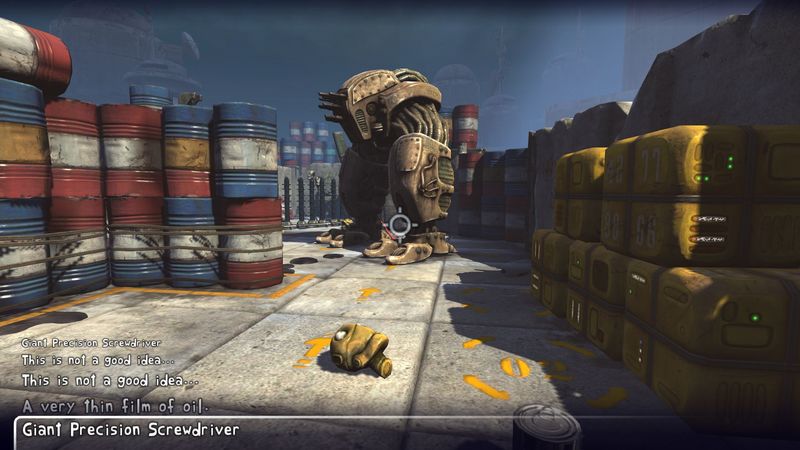













0 commentarios:
No insertar mensajes clicables en los comentarios, caso contrario el mismo será eliminado.
Si te hemos ayudado con el artículo o con las respuestas a los comentarios puedes compartirlos en Twitter, Facebook o Google+